Hur du säkerhetskopierar och återställer LINE Chat History på iPhone / iPad (iOS 12.1.4 stöds)
LINE är känd som Whatsapp, Messenger och Snapchat och är en populär IM-app i världen. Dess lockade uttryck gör det möjligt för användare att uttrycka känslor på ett intressant sätt. Och LINE har sitt val för användare att säkerhetskopiera och återställa deras LINE-chatthistorik på iPhone online. Med denna användbara funktion kan användare lättare njuta av sin chatt.

Hur hittar du den här funktionen? Vi öppnar denna mystiska slöja och hjälper dig att göra det. Eftersom säkerhetskopieringstjänsten har en viss begränsning måste du därför se till att versionen av din LINE är över 6,4, och din iOS-enhet måste köra iOS version 8.1 eller senare.
- Del 1: Hur man säkerhetskopierar LINE Chathistorik på iPhone
- Del 2: Hur man gör en fullständig säkerhetskopiering av LINE Chat av din iPhone / iPad
- Del 3: Återställ LINE Chat History på iPhone från iCloud Backup
- Del 4: Hur selektivt återställer LINE Chat från iCloud Backup
- Del 3: Extra tips: Hur du återställer förlorade LINE-meddelanden och foton utan säkerhetskopiering
Del 1: Hur man säkerhetskopierar LINE Chathistorik på iPhone
När du har uppdaterat LINE till den senaste versionen bör du logga in på ditt iCloud-konto på din iPhone, iPad eller iPod och göra följande steg.
Säkerhetskopieringsprocessen måste göras manuellt och du kan komma åt den genom att följa sökvägen:
- 1. Öppna linjen
- 2. Klicka på Mer >> Inställningar >> Chatt & röstsamtal >> Chatthistorik säkerhetskopia >> Säkerhetskopiera nu
Därefter säkerhetskopierar du chatthistoriken.

Del 2: Hur man gör en fullständig säkerhetskopiering av LINE Chat av din iPhone / iPad
Säkerhetskopiera dina filer för att skydda dem är mycketäkta och effektiv praxis för iOS-användare. Företaget tillhandahåller till och med verktyget för att säkerhetskopiera det som krävs för att bevara. Så om du vill säkerhetskopiera LINE-chatten online kan du använda tjänsterna i den officiella appen som heter iCloud. Det håller de säkerhetskopierade filerna på molnlagring men om du inte håller med om det så kan du fortfarande säkerhetskopiera LINE med iTunes-app. Som du vet är det också en officiell app men det lagrar säkerhetskopieringsfilerna på en hårddisk, ingen online-funktion behövs.
Apple försökte i princip göra dessa appar somkraftfulla och så användbara kan de vara för användarna men det är mycket olyckligt att de slutat fokusera på det området. Apparna är betydligt långsammare, åtföljt av dålig prestanda och brist på säkerhet. De har inte fått några uppdateringar under de senaste åren och de använder fortfarande den gamla metoden för att säkerhetskopiera och återställa filer.
Så i alla aspekter skulle ditt bästa val vara att göraanvända moderna tredjepartsprogram, till exempel https://www.tenorshare.com/products/icarefone.html. Det är ett av de bästa programmen du kan använda för att säkerhetskopiera filer från din iOS-enhet och selektiv säkerhetskopia finns också. Det viktigaste är att det är helt gratis att använda.
Så här använder du det:
Steg 1 Ladda ner Tenorshare iCareFone på din dator och installera den. Det är ett gratis program; du har inga problem att få det från sin dedikerade webbplats.
Steg 2 Anslut sedan iPhone till datorn via USB-kabel. Klicka på "Lita på den här datorn" när du uppmanas och klicka på "Backup & Restore" -fliken för att fortsätta.

Steg 3 I följande fönster måste du välja filtyperna "Appfoton", "Appvideor", "Appdokument" för att förbereda för säkerhetskopiering eller bara välja alla av dem.

Steg 4 När ditt val är klart klickar du på den blå "Backup" -knappen nedan för att säkerhetskopiera filerna.

Detta är en av de enklaste och bekvämastesätt att säkerhetskopiera din iOS-enhet eftersom du inte behöver säkerhetskopiera hela enheten, bara de viktiga filerna och det här programmet låter dig välja det! Rekommenderas!
Del 3: Hur återställer du LINE Chat History på iPhone från iCloud Backup
För att återställa LINE-chatthistoriken som du redan har säkerhetskopierat bör du logga in på ditt iCloud-konto på den andra iOS-enheten.
- 1. Öppna LINE på den nya enheten.
- 2. Logga in och överför ditt konto.
- 3. Klicka på "Restore Chat History for Backup" när skärmen påminner dig om att återställa.

Del 4: Hur selektivt återställer LINE Chat från iCloud Backup
Om du av misstag eller medvetet har raderatdin LINE-chatthistorik och bara kom ihåg att du har tagit bort några viktiga filer tillsammans med några värdelösa saker, då kan du enkelt få tillbaka dem om du kom ihåg att säkerhetskopiera LINE-chatten.
Om du använder LINE för iPhone är det mycketuppenbart att du antingen säkerhetskopierar det med iTunes eller iCloud. Men i fall av meddelandeappar, statistiskt sett, är det mest populära alternativet iCloud-säkerhetskopian. Det används främst eftersom det inte kräver något utrymme på din dator och all chatthistorik säkerhetskopieras på molnlagring.
Tyvärr, om du bara vill återställaLINE-säkerhetskopiering via iCloud, då kommer du att misslyckas då iCloud inte ger det selektiva återställningsalternativet. Så måste du återställa en hel säkerhetskopia och innan du måste radera hela enheten, vilket tvingar dig att göra en ny säkerhetskopia av iOS-enheten. I sådana situationer är du bättre att använda program som https://www.tenorshare.com/products/iphone-data-recovery.html. Det är ett mycket avancerat verktyg med selektivt dataåterställningsalternativ som kan användas för att extrahera filer från en iCloud-säkerhetskopia.
Så här hittar du LINE-chatgrupper i en iCloud-säkerhetskopia och återställer dem efteråt:
Steg 1 Först måste du ladda ner och installera UltData-programmet på din dator. Kör sedan programmet och välj "Återställ från iCloud säkerhetskopieringsfil".
Steg 2 Logga in på ditt iCloud-konto med rätt Apple-ID.

Steg 3 Efter inloggning hittar du alla iCloud-säkerhetskopior som är associerade med ditt ID. Välj säkerhetskopian som innehåller LINE Chats och klicka sedan på "Nästa" för att gå framåt.

Steg 4 I nästa panel måste du välja filtyper för skanning. Du kan enkelt kontrollera en specifik eller bara välja "Välj alla", det senare alternativet tar längre tid att slutföra.

Steg 5 Nedladdningen av filerna tar enbetydligt lång tid att slutföra; det är främst beroende av internethastigheten. Efter nedladdningen börjar programmet genast skanna filerna för förhandsgranskning.

Steg 6Nu måste du bara hitta LINE-chatt från förhandsgranskningslistan, markera den och klicka på "Återställ" -knappen.

Du kan bedöma detta program och metoden utifrånvilket perspektiv som helst men på alla sätt övervinner det begränsningarna i den officiella iCloud-metoden och låter dig återställa endast LINE-chattar utan att radera din iOS-enhet.
Del 5: Hur man återställer förlorade LINE-meddelanden och foton utan säkerhetskopiering
För vissa användare kan de tappa LINE-chattar förnågra skäl, vad man ska göra? https://www.tenorshare.com/products/iphone-data-recovery.html, som rekommenderas av tusentals användare, det kan ge tre metoder för att återställa alla förlorade data direkt på iPhone. Genom denna återställningsprocess kan du välja att återställa till din enhet och också säkerhetskopiera dina viktiga filer.

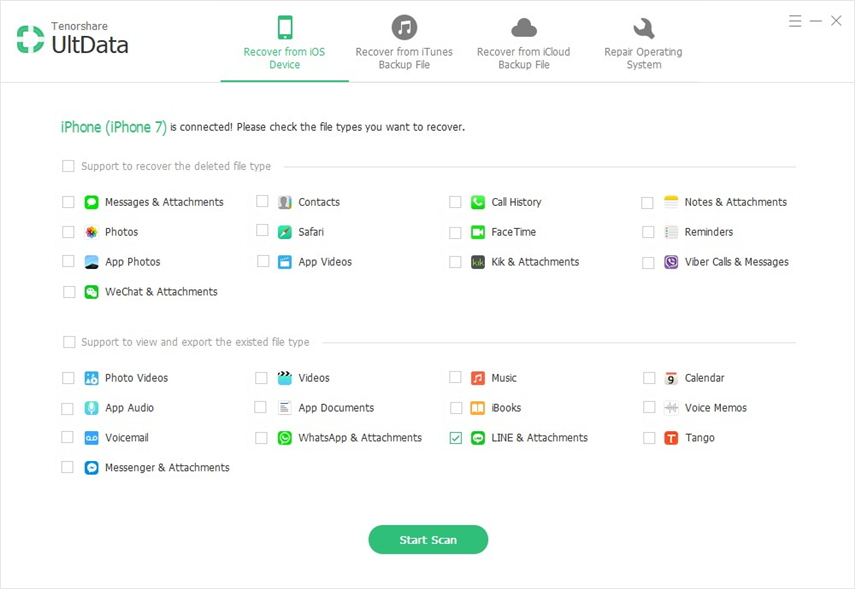

![Så här tar du bort iMessages på Mac och iPhone / iPad [IOS 12 stöds]](/images/topics/how-to-delete-imessages-on-mac-and-iphoneipad-ios-12-supported.jpg)







